Você já reparou que, ao usar certos softwares, seu computador começa a ficar mais lento, a travar ou até a apresentar falhas? Isso acontece porque muitos programas consomem uma quantidade significativa de memória RAM, o que pode comprometer o desempenho do seu sistema. Esse é um problema comum, mas nem sempre é completamente compreendido. O consumo excessivo de memória é frequentemente causado por diversos fatores, e entender esses motivos é essencial para melhorar a performance do seu computador.
Saber o que causa o alto consumo de memória e como corrigir isso pode fazer toda a diferença. Afinal, um computador mais rápido e eficiente não só proporciona uma experiência mais agradável, como também melhora a sua produtividade. Se você se deparou com a situação de lentidão e travamentos, este artigo é para você. Vamos explorar os principais motivos pelos quais alguns softwares consomem mais memória do que outros e, o mais importante, como você pode corrigir isso para otimizar o desempenho do seu computador e garantir que ele funcione da melhor forma possível.
Por Que Alguns Softwares Consomem Mais Memória?
Ao utilizar diferentes softwares, é normal perceber que alguns deles consomem mais memória do que outros. Isso acontece devido a várias razões, e entender os fatores que influenciam o consumo de memória pode ajudar a encontrar soluções. Vamos ver como isso funciona.
Tipos de Software e Suas Exigências de Memória
Existem diversos tipos de softwares e cada um tem suas necessidades de memória específicas. Alguns programas, especialmente aqueles usados para tarefas complexas, como edição de vídeo, modelagem 3D ou jogos, exigem muito mais recursos do que softwares mais simples. Isso se deve ao fato de que esses programas precisam processar grandes volumes de dados e gráficos, o que exige o uso de uma quantidade maior de memória RAM.
Por exemplo, editores de vídeo como Adobe Premiere Pro ou DaVinci Resolve têm que lidar com arquivos pesados e aplicar múltiplos efeitos e transições, o que sobrecarrega a memória. Da mesma forma, jogos 3D exigem gráficos detalhados e cálculos complexos, o que faz com que o uso de memória seja bastante alto durante o jogo. Já programas mais simples, como editores de texto ou navegadores de internet, tendem a usar menos memória, pois não lidam com grandes quantidades de dados simultaneamente.
Além disso, a natureza do software também influencia seu consumo de memória. Alguns softwares são programados para utilizar de maneira mais eficiente os recursos, o que significa que eles podem executar suas funções sem sobrecarregar o sistema. Por outro lado, softwares mal otimizados ou mais antigos podem consumir recursos excessivamente, mesmo quando não são necessários. Isso acontece, muitas vezes, porque o código do software não foi projetado para liberar a memória quando não está mais sendo usada, levando ao chamado “memory leak” ou vazamento de memória.
Diferença Entre Softwares Leves e Softwares Pesados
Uma maneira fácil de entender o consumo de memória de um software é pensar na diferença entre softwares leves e softwares pesados. Softwares leves são aqueles que, por sua natureza, exigem pouca memória para funcionar. Exemplos disso são programas de edição de texto, como o Notepad ou o WordPad, e navegadores da web que operam com algumas abas abertas. Esses softwares são projetados para fazer tarefas simples e não demandam muitos recursos do sistema.
Já os softwares pesados, como programas de edição de vídeo, design gráfico ou jogos modernos, exigem muito mais memória para processar e executar suas funções de maneira eficiente. Isso acontece porque esses programas lidam com grandes volumes de dados ou gráficos em tempo real, o que exige mais poder de processamento e memória. Mesmo que o computador tenha 8 GB ou 16 GB de RAM, programas pesados podem consumir toda essa memória se não houver um bom gerenciamento de recursos. Isso pode resultar em lentidão, travamentos e até falhas no sistema.
Portanto, ao escolher um software, é importante estar ciente das suas exigências de memória. Para tarefas simples, você pode optar por softwares mais leves, mas para atividades mais avançadas, como edição de vídeo profissional ou jogos com gráficos pesados, será necessário um software mais robusto que possa consumir mais memória, desde que seu computador tenha os recursos necessários para suportá-lo.
Entender as diferenças entre softwares leves e pesados ajuda você a gerenciar melhor os recursos do seu sistema e tomar decisões mais informadas sobre o que usar.

Processos em Segundo Plano e Consumo de Memória
Muitos usuários não percebem, mas processos em segundo plano podem ter um impacto significativo no consumo de memória e no desempenho geral do computador. Esses processos são tarefas que continuam a ser executadas mesmo depois que você fecha ou minimiza o software. Eles não estão visíveis na tela, mas ainda assim estão consumindo memória, o que pode resultar em lentidão e travamentos.
Por exemplo, navegadores de internet são um grande vilão quando se trata de consumo de memória em segundo plano. Cada aba aberta em um navegador, mesmo que não esteja sendo usada ativamente, consome uma parte da memória do seu computador. Se você estiver com várias abas abertas, especialmente com sites pesados, como vídeos ou redes sociais, o consumo de memória pode aumentar consideravelmente. Além disso, muitos navegadores carregam extensões e plugins que também ficam funcionando em segundo plano, ocupando ainda mais memória sem que você perceba.
Outros exemplos de softwares que consomem memória desnecessariamente em segundo plano incluem programas de mensagens, como Slack ou Skype, que continuam rodando mesmo quando não estão em uso ativo. Software de atualização (como o Adobe Updater ou o Windows Update), antivírus, e serviços de sincronização em nuvem também podem consumir memória enquanto operam em segundo plano.
Portanto, fechar programas que não estão em uso ou usar ferramentas para monitorar processos em segundo plano pode ajudar a liberar memória e melhorar o desempenho do computador. Usar o Gerenciador de Tarefas no Windows ou o Monitor de Atividade no Mac pode ser útil para identificar quais programas estão consumindo mais memória sem necessidade.
Uso Ineficiente de Memória pelos Softwares
O uso ineficiente de memória é um dos principais motivos pelos quais alguns softwares consomem mais recursos do que o necessário, resultando em lentidão e redução de desempenho. Um dos principais culpados por esse consumo excessivo são os códigos mal otimizados. Programas que não foram bem projetados ou que não foram atualizados adequadamente podem acabar utilizando mais memória do que o necessário, o que afeta diretamente o desempenho do sistema.
Esse problema é especialmente comum em softwares mais antigos ou em versões desatualizadas. À medida que os softwares evoluem, os desenvolvedores corrigem falhas e otimizam o código para garantir que ele utilize os recursos de maneira mais eficiente. No entanto, se um programa não for atualizado com frequência, ele pode acabar consumindo mais memória do que o necessário, o que afeta sua eficiência geral.
Além disso, um problema técnico muito comum que leva ao uso ineficiente de memória é o leak de memória (ou “memory leak”). Isso ocorre quando um programa não libera a memória que já não está mais sendo usada, fazendo com que a quantidade de memória consumida aumente progressivamente enquanto o software está sendo executado. No longo prazo, isso pode levar a travamentos e a um desempenho muito abaixo do esperado. Softwares que apresentam leaks de memória tendem a se tornar mais lentos com o tempo, já que a memória não é liberada de forma adequada.
Esses leaks de memória geralmente são mais visíveis em programas pesados, como editores de vídeo, navegadores ou softwares de design gráfico, que exigem grande capacidade de processamento e armazenamento. Uma boa prática é manter os softwares sempre atualizados e usar ferramentas de monitoramento de memória para identificar problemas de uso ineficiente ou vazamento de memória.

Como Corrigir o Consumo Excessivo de Memória?
Se o seu computador está lento e o consumo de memória parece estar sempre alto, existem algumas ações simples e eficazes que você pode tomar para corrigir o consumo excessivo de memória. Abaixo, vamos discutir algumas das soluções mais eficazes para otimizar o uso de memória e melhorar o desempenho do seu sistema.
Fechar Programas e Processos Desnecessários
Um dos primeiros passos para reduzir o consumo de memória é fechar programas e processos que não estão em uso, mas continuam consumindo recursos em segundo plano. Muitas vezes, softwares e serviços continuam a rodar em segundo plano mesmo depois de fechados ou minimizados, e esse consumo excessivo de memória pode prejudicar o desempenho do seu computador.
Um exemplo claro disso são os navegadores de internet. Se você tem muitas abas abertas, especialmente com sites pesados (como vídeos em streaming ou redes sociais), o consumo de memória pode aumentar drasticamente. Fechar abas desnecessárias e limitar o número de extensões ativas pode liberar uma quantidade significativa de memória.
Além disso, vários programas de comunicação (como Skype, Slack ou Teams) também podem consumir memória mesmo quando não estão em uso ativo. Esses programas podem continuar funcionando em segundo plano, recebendo notificações ou fazendo atualizações automáticas. Certifique-se de fechá-los quando não estiver utilizando, ou configure-os para não rodar em segundo plano quando não necessários.
Para monitorar e gerenciar esses processos, você pode usar o Gerenciador de Tarefas no Windows ou o Monitor de Atividade no Mac. Essas ferramentas mostram quais programas e processos estão consumindo mais memória, permitindo que você feche os mais problemáticos manualmente.
Dica prática: No Windows, pressione Ctrl + Shift + Esc para abrir o Gerenciador de Tarefas. Na aba “Processos”, você pode ver quais programas estão utilizando mais memória. No Mac, use o Monitor de Atividade (encontrado em “Aplicativos > Utilitários”) para fazer o mesmo.
Fechar esses programas desnecessários regularmente pode melhorar muito a performance geral do seu computador, evitando que o sistema fique sobrecarregado e lento.
Atualizar Softwares e Drivers
Muitas vezes, o consumo excessivo de memória está relacionado ao fato de você estar utilizando versões desatualizadas de softwares ou drivers do sistema. Programas desatualizados não apenas podem ser mais lentos, mas também podem ter bugs e falhas que afetam o uso de memória, aumentando o consumo de recursos.
Atualizações de software são frequentemente lançadas para corrigir problemas de desempenho, melhorar a eficiência e otimizar o consumo de memória. Por isso, sempre que possível, mantenha seus programas atualizados. Isso inclui não apenas os softwares que você usa, mas também o sistema operacional do seu computador. Atualizações de segurança e de desempenho frequentemente contêm melhorias que ajudam a liberar memória e otimizar o funcionamento do sistema.
Outro ponto importante é a atualização dos drivers. Drivers desatualizados, especialmente os de placas gráficas, placas-mãe e memória RAM, podem causar consumo excessivo de recursos. Atualizar seus drivers ajuda a garantir que o sistema esteja tirando o máximo proveito do hardware e usando a memória de maneira mais eficiente.
Dica prática: Para atualizar o Windows, basta ir até Configurações > Atualização e Segurança e verificar se há atualizações disponíveis. No Mac, as atualizações podem ser feitas em Preferências do Sistema > Atualização de Software. Para drivers específicos, você pode visitar o site do fabricante (por exemplo, Nvidia ou AMD para placas gráficas) ou usar o Windows Update para verificar se há atualizações de drivers.
Manter tanto os softwares quanto os drivers atualizados é uma forma simples e eficaz de reduzir o consumo de memória e melhorar o desempenho do seu computador.
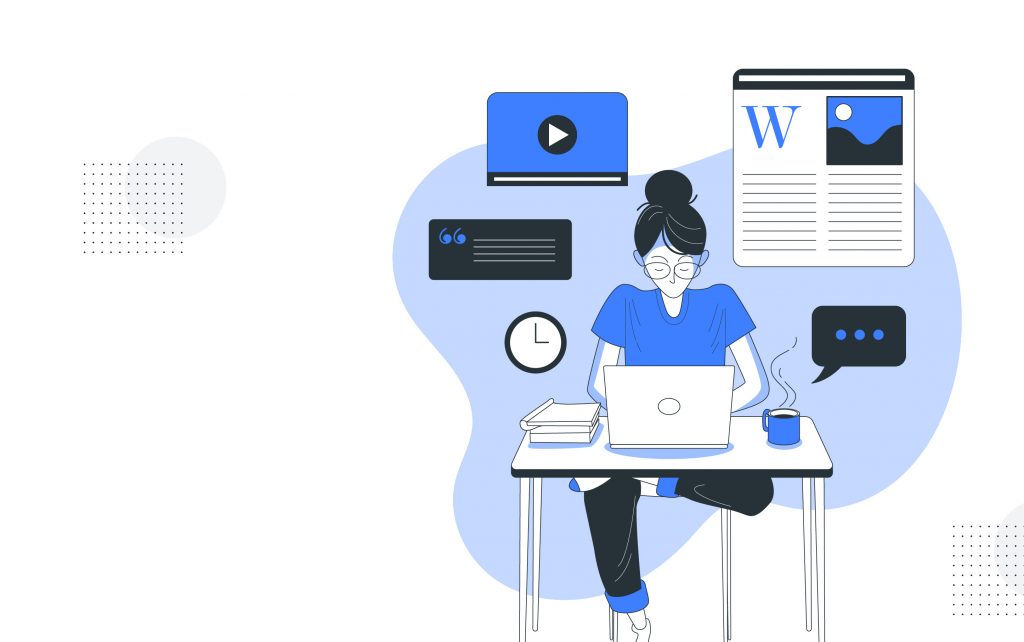
Configurações de Memória no Sistema Operacional
Para melhorar o desempenho do seu computador e reduzir o consumo de memória, uma boa prática é ajustar as configurações de memória virtual no seu sistema operacional. A memória virtual é uma parte do espaço de armazenamento do seu computador (geralmente no HD ou SSD) que é usada como extensão da memória RAM quando a memória física está cheia. Isso ajuda a evitar travamentos quando você tem muitos programas abertos, mas também pode afetar a velocidade, já que acessar dados no disco é mais lento do que na RAM.
A principal diferença entre memória RAM física e memória virtual está no fato de que a RAM física é um tipo de memória rápida, usada diretamente pelo processador para executar programas, enquanto a memória virtual é armazenada no disco rígido e usada apenas quando a RAM está cheia. Embora a memória virtual ajude a manter o computador funcionando quando a memória RAM está saturada, ela não é tão eficiente quanto a memória física, já que o acesso aos dados armazenados no disco é muito mais lento.
Como ajustar as configurações no Windows e no Mac:
No Windows, você pode ajustar a memória virtual manualmente. Para isso, siga esses passos:
- Vá até Painel de Controle > Sistema e Segurança > Sistema.
- Clique em Configurações Avançadas do Sistema.
- Na aba Avançado, clique em Configurações na seção Desempenho.
- Em Memória Virtual, clique em Alterar e defina o tamanho do arquivo de página (memória virtual).
No Mac, o sistema automaticamente gerencia a memória virtual, então você não precisa fazer ajustes manuais. No entanto, garantir que seu HD ou SSD tenha espaço livre suficiente é essencial para que o sistema possa usar a memória virtual de maneira eficiente.
Dica: Se o seu computador estiver frequentemente usando a memória virtual, pode ser hora de aumentar a quantidade de memória RAM física. Isso ajudará a evitar o uso excessivo de memória virtual e melhorar o desempenho geral.
Desinstalar Programas Desnecessários e Limpar Arquivos Temporários
Outra forma de liberar memória e melhorar o desempenho do seu computador é desinstalar programas que não são mais necessários. Muitas vezes, programas antigos ou que não são mais usados continuam ocupando espaço e recursos do sistema, o que contribui para o consumo de memória. Além disso, muitos desses programas podem iniciar automaticamente ao ligar o computador, o que aumenta ainda mais o uso da memória.
Para desinstalar programas no Windows, vá até o Painel de Controle > Programas e Recursos, selecione os programas que você não usa mais e clique em Desinstalar. No Mac, abra o Finder, vá para a pasta Aplicativos e arraste os aplicativos desnecessários para a lixeira.
Além de desinstalar programas, é importante limpar os arquivos temporários regularmente. Os arquivos temporários são gerados por programas e pelo sistema operacional durante o uso, mas não são necessários após o fechamento dos programas. Limpar esses arquivos pode liberar um espaço considerável e melhorar o desempenho.
Você pode usar ferramentas como o CCleaner para limpar arquivos temporários, caches, cookies e outras pastas desnecessárias. O CCleaner também permite gerenciar programas que iniciam automaticamente e desativar aqueles que você não precisa.
Dica prática: Realize uma limpeza regular de arquivos temporários e desinstale programas desnecessários para garantir que seu computador tenha espaço suficiente para funcionar de forma eficiente e sem sobrecarga de memória.
Alternativas para Softwares Pesados
Se, mesmo após otimizar o uso de memória, você continuar enfrentando problemas de desempenho devido ao uso de softwares pesados, uma boa alternativa é substituir esses programas por versões mais leves ou até softwares baseados na web. Esses programas geralmente consomem menos memória e são mais eficientes para tarefas simples.
Utilizar Softwares Leves ou Baseados na Web
Softwares baseados na web podem ser uma excelente alternativa para substituir programas pesados que exigem mais recursos de memória. Muitos desses softwares oferecem funcionalidades semelhantes aos programas tradicionais, mas com a vantagem de que não ocupam espaço no seu computador e geralmente têm um uso de memória mais otimizado.
Por exemplo, em vez de usar programas como o Microsoft Office ou o Photoshop, você pode optar por alternativas baseadas na web, como:
- Google Docs e Google Sheets: ótimas alternativas para edição de documentos e planilhas, oferecendo todos os recursos necessários sem ocupar muito espaço de memória.
- Pixlr: um editor de imagem online que oferece muitos dos recursos do Photoshop, mas sem sobrecarregar seu sistema com grandes arquivos de instalação.
- Trello ou Asana: para gestão de tarefas e projetos, essas ferramentas online consomem menos memória e ajudam a gerenciar suas tarefas de forma eficiente.
Essas alternativas não apenas economizam memória, mas também tornam o trabalho mais acessível de qualquer dispositivo, já que tudo é feito diretamente no navegador.
Além disso, usar versões mais leves de programas também pode ser uma boa solução. Por exemplo, se você utiliza um programa pesado de edição de texto, talvez uma versão mais simples ou alternativa como o Notepad++ seja mais adequada para suas necessidades diárias, sem comprometer o desempenho do seu computador.
Dica prática: Explore softwares baseados na web para tarefas cotidianas, especialmente se você tem um computador mais antigo ou com menos memória RAM. Isso pode melhorar muito a velocidade e eficiência do seu sistema.
Com essas alternativas e otimizações, você pode reduzir significativamente o uso de memória e melhorar o desempenho do seu computador, tornando a experiência de trabalho muito mais fluida e sem travamentos.

Conclusão
Ao longo deste artigo, exploramos como o consumo excessivo de memória por softwares pode afetar o desempenho do seu computador e o que você pode fazer para resolver esse problema. Softwares mais complexos, como editores de vídeo, jogos ou programas gráficos, naturalmente consomem mais memória devido às tarefas pesadas que executam e aos processos em segundo plano. Além disso, softwares mal otimizados ou desatualizados também podem aumentar o uso de memória de maneira desnecessária.
No entanto, há várias soluções práticas que você pode implementar para melhorar o desempenho do seu computador. Fechar programas desnecessários, desinstalar softwares não usados, atualizar programas e otimizar configurações de memória são passos importantes para reduzir o consumo excessivo de memória. Com essas ações simples, você consegue melhorar a velocidade e a eficiência do seu sistema, garantindo que ele funcione sem travamentos e de forma mais ágil.
A chave para corrigir o consumo excessivo de memória está em entender como o seu computador gerencia os processos e tomar ações conscientes para otimizar a memória. Com um pouco de cuidado e atenção, você pode melhorar a performance do seu sistema e, consequentemente, aumentar sua produtividade. Não deixe que problemas de memória prejudiquem sua experiência. Implementar essas mudanças simples pode fazer toda a diferença.
FAQ
Por que alguns softwares consomem tanta memória?
Alguns softwares consomem mais memória devido à complexidade das tarefas que executam, como edição de vídeo ou jogos 3D, e ao uso de processos em segundo plano, como atualizações automáticas ou extensões adicionais.
Como posso reduzir o consumo de memória no meu computador?
Fechar programas desnecessários, desinstalar softwares não usados e atualizar o sistema operacional e drivers são algumas das principais formas de reduzir o consumo de memória e melhorar o desempenho do sistema.
O que são leaks de memória e como afetam o desempenho?
Leaks de memória ocorrem quando um software não libera a memória que já não está mais sendo usada. Isso faz com que o consumo de memória aumente progressivamente, prejudicando o desempenho do sistema e causando lentidão.
Devo atualizar meu software para reduzir o consumo de memória?
Sim, atualizar softwares e drivers pode corrigir bugs e melhorar a eficiência no uso de memória, além de garantir que o software esteja otimizado para o desempenho mais rápido e eficaz.
O que mais posso fazer se o consumo de memória continuar alto?
Se o consumo de memória continuar alto, considere investir em mais memória RAM ou utilizar alternativas mais leves para os programas pesados que você usa. Isso ajudará a otimizar o uso de recursos e melhorar o desempenho do seu computador.

Sou Fernando Sousa, um apaixonado por tecnologia e inovação. Minha missão é descomplicar o universo da informática, inteligência artificial e dispositivos móveis, trazendo conteúdos que conectam pessoas às soluções que elas precisam. No Data Center Brasil, compartilho notícias, análises e dicas práticas para profissionais e entusiastas que, como eu, acreditam no poder transformador da tecnologia no nosso dia a dia. Saiba mais um pouco sobre mim clicando AQUI

